
Windowsでdokerを使ってみよう。
お久しぶりです。とまとです。
今回は、Windowsマシンでdokerを使ってみます。
2部構成で、次回はdockerにOracleをインストールします。
1.最初に
dokerを利用するには、Linuxが必要です。
そのため、Windows Subsystem for Linux 2(WSL2)を使ってLinux環境を準備します。
2.Linuxのインストール
Microsoft StoreからUbuntuを選択して、入手からインストールします。
しばらく待ったら、インストールが完了します。
完了すると、スタートメニューに登録されていることが確認できます。

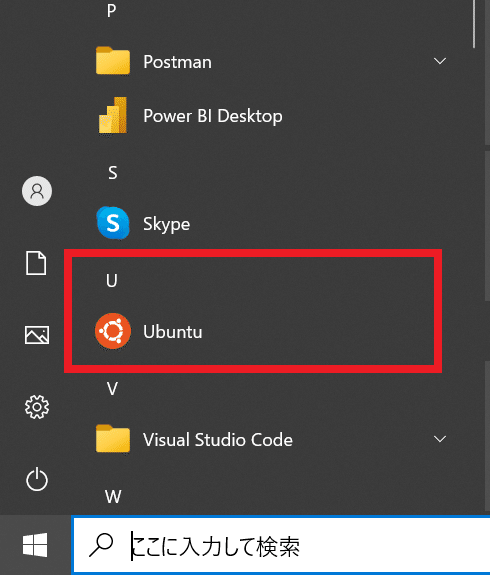
3.Windows Terminalのインストール
Microsoft StoreからWindows Terminalをダウンロードします。
Windows Terminalは、1つで「PowerShell、コマンドプロンプト、Linuxターミナル」が使えるので、とても便利です。
私は、最初使い慣れた「Teraterm」をインストールしましたが、不要でした。

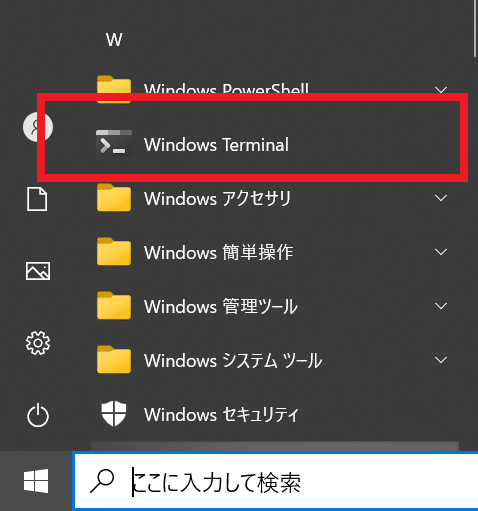

4.dokerのインストール
①doker hubからインストール媒体を入手します。
②ダウンロードした「Docker Desktop Installer.exe」を実行し、ウィザードに従ってインストールを実施します。
③インストール後は、スタートメニューからdockerを起動します。
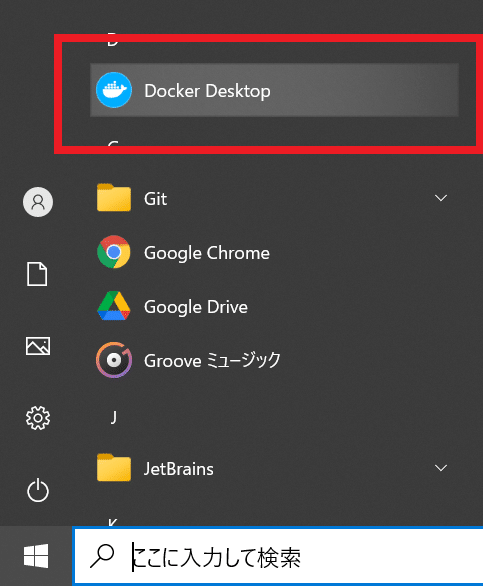
④dockerを起動すると、ログインが求められます。
アカウントを持っていない人は、アカウントを作成してください。

これでインストール完了。次回はOracle環境を構築します。
この記事が気に入ったらサポートをしてみませんか?
